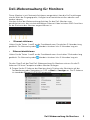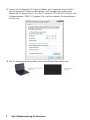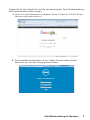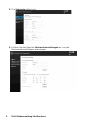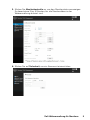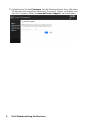Dell-Webverwaltung für Monitore 1
Dell-Webverwaltung für Monitore
Dieser Monitor ist mit Netzwerkfunktionen ausgestattet, über die Sie Einstellungen
wie die Wahl der Eingangsquelle, Helligkeit und Lautstärke ortsfern abrufen und
ändern können.
Vor dem Aufruf der Webverwaltungsfunktion für den Dell-Monitor muss
gewährleistet sein, dass ein betriebsfähiges Ethernet-Kabel mit dem RJ45-Anschluss
an der Rückseite des Monitors angeschlossen ist.
• Ethernet aktivieren
Halten Sie die Tasten 1 und 3 an der Frontblende zum Einschalten 3 Sekunden lang
gedrückt. Ein Netzwerksymbol blendet sich oben links 5 Sekunden lang ein.
• Ethernet deaktivieren
Halten Sie die Tasten 1 und 3 an der Frontblende zum Ausschalten 3 Sekunden lang
gedrückt. Ein Netzwerksymbol blendet sich oben links 5 Sekunden lang ein.
Für den Zugriff auf das Tool Dell-Webverwaltung für Monitore müssen Sie die IP-
Adressen für Ihren Computer und den Monitor festlegen.
1. Zeigen Sie die IP-Adresse des Monitors durch Drücken der Menütaste auf der
Fernbedienung oder Navigation im OSD zu Menü > Sonstiges an. Die IP-Adresse
ist standardmäßig auf 10.0.50.100 eingestellt.

2 Dell-Webverwaltung für Monitore
2. Legen Sie im Register IP-Eigenschaften am Computer durch Wahl
von Folgende IP-Adresse verwenden und Eingabe der folgenden
Werte die IP-Adresse fest: Für die IP-Adresse: 10.0.50.101, und für die
Subnetzmaske: 255.0.0.0 (geben Sie in allen anderen Eintragsfeldern
nichts ein).
3. Die IP-Adressenkonfiguration sieht jetzt folgendermaßen aus:

Dell-Webverwaltung für Monitore 3
Folgen Sie für den Zugri auf und die Verwendung des Tools Webverwaltung
die nachstehenden Anweisungen:
1. Önen Sie einen Webbrowser und geben Sie die IP-Adresse (10.0.50.100) des
Monitors in die Adresszeile ein.
2. Die Anmeldeseite blendet sich ein. Geben Sie das Administrator-
Kennwort ein, um den Vorgang fortzusetzen.

4 Dell-Webverwaltung für Monitore
3. Die Startseite önet sich:
4. Klicken Sie das Register Netzwerkeinstellungen an, um die
Netzwerkeinstellungen anzuzeigen.

Dell-Webverwaltung für Monitore 5
5. Klicken Sie Monitorkontrolle an, um den Monitorstatus anzuzeigen.
Es dauert etwa 3 bis 5 Minuten, bis die Monitordaten in der
Webverwaltung aktiviert sind.
6. Klicken Sie auf Sicherheit, um ein Kennwort einzurichten.
-
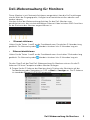 1
1
-
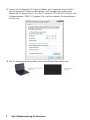 2
2
-
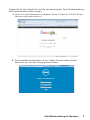 3
3
-
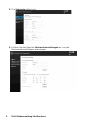 4
4
-
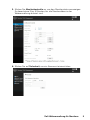 5
5
-
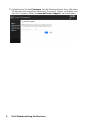 6
6
Verwandte Papiere
-
Dell C7017T Benutzerhandbuch
-
Dell C5522QT Benutzerhandbuch
-
Dell C5519Q Benutzerhandbuch
-
Dell C6522QT Benutzerhandbuch
-
Dell C8621QT Benutzerhandbuch
-
Dell C7520QT Benutzerhandbuch
-
Dell C5518QT Benutzerhandbuch
-
Dell C8618QT Benutzerhandbuch
-
Dell Professional Projector S518WL Benutzerhandbuch
-
Dell Advanced Projector P519HL Benutzerhandbuch